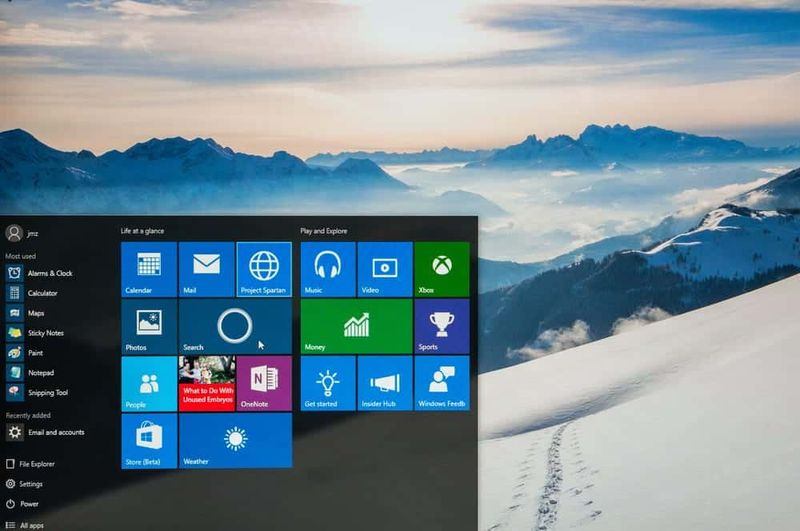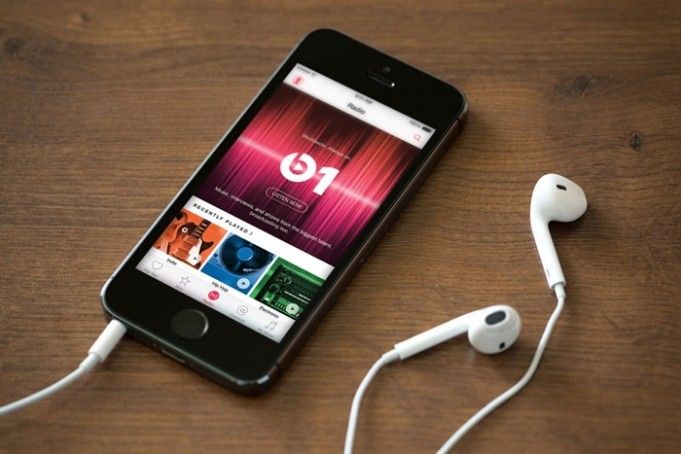Hur du kan ta bort Skype-konto - på rätt sätt
Microsoft har gjort stängning Skype konton mer invecklade än vad de behöver vara. Det är förståeligt att ingen onlineleverantör skulle annonsera om alternativet för borttagning av konto framför och i mitten. Med det i åtanke är att ta bort ett Skype-konto permanent i flera steg. Så du måste vanligtvis ta bort betalningsmetoder. Avbryt eventuella prenumerationer. Ta bort länken till ditt Microsoft-konto från ditt Skype-konto och mer. Den här artikeln handlar om hur du kan ta bort Skype-konto.

Till skillnad från andra applikationer gör Skype det väldigt annorlunda att ta bort kontot. Ursprungligen inaktiverar du det bara eftersom det inte finns någon ersättning för att ta bort det helt. Även om det normalt tar upp till två veckor att helt radera ditt skype-konto.
Denna handledning guidar dig genom stegen som behövs för att framgångsrikt stänga ditt konto. Som en bonus visar vi dig hur du kan begära återbetalning för dina oanvända krediter och ta bort länken till dina konton.
Stänga Skype-kontot The Rights Way:
Det finns inget sådant som en magisk knapp för att stänga ett Skype-konto i ett slag. Om du vill stänga ditt Skype-konto. du måste kontakta oss så att vi kan stänga det åt dig, förklarar Microsoft. Detta är frasen som Microsoft sa för att ta bort skype-konto. Att kontakta Skype är den enkla delen. Vad som är avgörande här är dessa steg som måste vidtas innan du dödar ditt Skype-konto för gott:
- Ta bort ett Microsoft-konto från ditt Skype-konto
- Avbryt alla aktiva prenumerationer och begär återbetalning
- Avbryt ett Skype-nummer om du har ett
- Ta bort återkommande betalningar genom att inaktivera funktionen Auto-Renew
- Uppdatera ditt humör meddelande
- Ange också din status till offline eller osynlig
- Logga sedan ut från Skype på alla enheter
- Ta bort personligt identifierbara uppgifter från din Skype-profil
Jag rekommenderar personligen att du använder någon Skype-kredit. Du kan ha innan du tar bort Skype-kontot. Eftersom du inte kommer att kunna få tillbaka dessa efter att kontot har stängts.
Skype vs Microsoft-konto:
Om du syndar = gn upp på Skype med ett Microsoft-konto. När du stänger ditt Skype-konto raderas också Microsoft-kontot som var länkat till det. Det här kanske inte är vad du vill ha. Eftersom ditt Microsoft-konto också är din nyckel till Outlook.com, Xbox Live, OneDrive och andra Microsoft-tjänster.
Därför människor som registrerar sig för Skype med sitt Microsoft-konto. De måste ta bort länken till kontona för att säkerställa oavbruten användning av deras Microsoft-konto. Efter att deras Skype-konto är borta.
Så här tar du bort ditt Skype-konto:
Men om du inte registrerade dig med ditt Microsft-konto. Då måste du följa följande steg:
- Logga in på ditt Skype-konto på skype.com på webben.
- Gå sedan till dina kontoinställningar. Bläddra ner till botten av webbsidan och klicka Kontoinställningar under Inställningar och inställningar rubrik.

- Klicka på knappen bredvid ditt Microsoft-konto Ta bort länk alternativ
Notera:
Om alternativet läser Inte länkad hellre än Ta bort länk. Då betyder det att ditt Skype-konto inte har länkats till ditt Microsoft-konto.
- Ett bekräftelsemeddelande visas. Klick Fortsätta för att bekräfta åtgärden. Ditt Skype-konto ska nu tas bort från ditt Microsoft-konto.
Notera:
I gränssnittet, Om ditt Skype-namn visas som live: [din e-postadress utan domän] eller outlook: [din e-postadress utan domän]. Om du sedan tar bort länken till kontona kommer du att förlora alla dina Skype-kontakter över Microsofts onlineegenskaper som Outlook.com. Du kan bara ta bort länken till dina konton ett begränsat antal gånger. Om du tar bort länken till kontona. Då kan du logga ut från ditt Skype-konto. Om så är fallet loggar du bara in igen på Skype.com för att ta bort kontot. Så att du kan ta bort ditt skype-konto.
- Nu måste du avbryta alla Skype-prenumerationer eller återkommande betalningar. I dina Skype-kontoinställningar på webben klickar du bara på prenumerationen du vill avbryta i det blå fältet till vänster.

- Klick Avsluta prenumeration att fortsätta.
- Klicka nu Tack men nej tack, jag vill fortfarande avbryta för att bekräfta prenumerationen.
- Om du köpte ett Skype-nummer där människor kan ringa dig. Då bör du avbryta det innan du stänger kontot:
- Klick Skype-nummer i Hantera funktioner sektion,
- Klicka sedan inställningar
- Slutligen slå på Avbryt Skype-nummer alternativ

Notera:
Din Skype-nummerprenumeration förblir aktiv tills dess utgångsdatum. Det noteras i webbgränssnittet. Efter att den har löpt ut. Microsoft reserverar ditt Skype-nummer i 90 dagar.
Det betyder att ingen annan än du kan köpa det här numret under denna period, förklarar Microsoft. För att förnya ditt Skype-nummerprenumeration:
start av utdata misslyckades. se loggen för detaljer obs
-
- Klicka bara Skype-nummer i Hantera funktioner sektion.
- Sedan Skype-nummer och
- Till sist, Återaktivera inställningarna bredvid numret du vill aktivera igen.
Det viktigaste att komma ihåg också att du inte kan begära återbetalning för ett annullerat skype-nummer.
- Om du använder återkommande betalningar för att få din Skype-kredit automatiskt påfyllt. Inaktivera funktionen Auto-Recharge när balansen sjunker under ett visst belopp:
- I Kontouppgifter avsnittet på webben klickar Fakturering och betalningar ,
- Slå sedan Inaktivera under Autoladdning flik bredvid Status .
- Nu när du har avbrutit dina skype-prenumerationer och tagit bort återkommande betalningar. Du måste kontakta Skype kundtjänst och berätta för dem. Att du vill ta bort ditt skype-konto.
Konsekvenserna av att stänga Skype-konto:
Om du tar bort kontot permanent. Det tar bort all data som var associerad med den, inklusive dina Skype-kontakter, inköp och chatthistorik. Microsoft säger att det kan ta upp till 30 dagar för ditt namn att försvinna från Skype-katalogen efter att kontot har stängts.
Efter 30 dagar kommer ingen att hitta dig på Skype. Ditt namn kommer fortfarande att visas i dina vänners kontaktlistor såvida de inte tar bort det. Men de kan inte kontakta dig.
Ta bort din Skype-profilinformation:
Om du vill göra det svårare för andra att hitta dig på skype. Då måste du ta bort dina personliga uppgifter från din skype-profil. se följande steg nedan:
Ändra din profilbild —Att ändra en profilbild som identifierar dig på Skype. Knacka Min info på Skype för iOS trycker du på din profilbild och väljer Ta bort profilbilden .
Uppdatera din status —Du bör lämna ett artigt statusmeddelande i din Skype-profil. Det hjälper dina kontakter att inse att du inte längre är aktiv på tjänsten. På Skype för iOS trycker du på Min info eller klicka på din profilbild i Skype för Mac för att uppdatera dina uppgifter.
Knacka nu Ange humörmeddelande för att uppdatera ditt statusmeddelande på Skype.
Ställ in din status på Offline eller Invisible —Detta är ett rekommenderat steg för att säkerställa att människor inte längre kan se dig på Skype. För att komma igång, tryck på Min info → Status på Skype för iOS, eller klicka Arkiv → Ändra status på Skype för Mac.
Logga ut från Skype på alla dina enheter —Att logga ut från Skype på andra enheter. Du kanske använder, skriv chattkommandot / fjärrkontroll logga ut in i chattfönstret på en av dina Skype-enheter.
Det sista steget, glöm inte att logga ut från Skype på den enhet du använder nu.
Ta bort andra Skype-profildetaljer:
För att uppdatera dina andra Skype-profiluppgifter. Det kan vara enklare i webbgränssnittet. Logga in på ditt konto på skype.com. Gå sedan till din profil, bläddra till botten av sidan och klicka Redigera profil under Inställningar och inställningar . Därefter måste du klicka Redigera i Personlig information. Ta bort all identifierbar information från Personlig information och Kontaktuppgifter avsnitt.
Du måste tänka på att du inte kan redigera ditt skype-namn.
Dessutom:
Jag hoppas att du gillar den här artikeln. För ytterligare frågor kan du kommentera nedan. Ha en bra dag!